国旅手游网提供好玩的手机游戏和手机必备软件下载,每天推荐精品安卓手游和最新应用软件app,并整理了热门游戏攻略、软件教程、资讯等内容。欢迎收藏
网友旧梦提问:360浏览器的插件栏在哪里
这篇文章就为在座的各位讲解与360浏览器相关的内容,下面就是在360浏览器中将插件栏隐藏的详细步骤。
首先,我们要在电脑上打开360浏览器,在右上方有一个“工具”选项,如图所示。
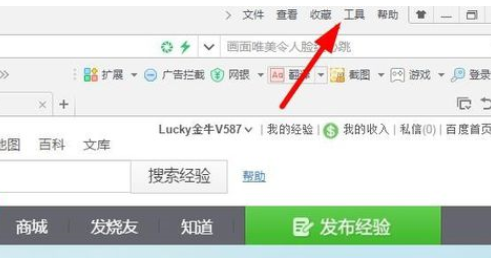
点击“工具”选项以后,我们会看到一个下拉菜单,我们选择最下方的“设置”,如图所示。
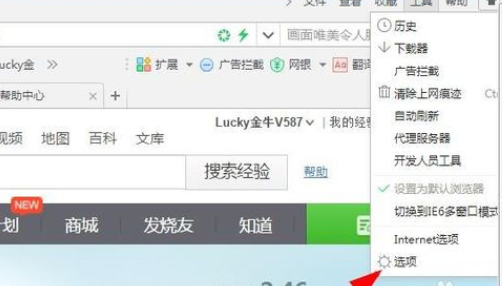
点击“设置”以后,页面出现了一个新内容,左侧有个菜单栏,供我们选择,如图所示。
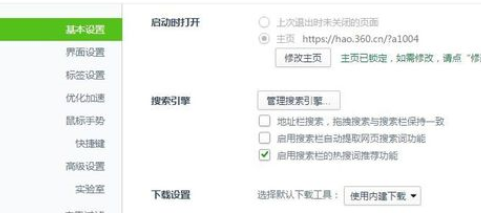
我们选择“界面设置”,点击它,右侧相应进入界面设置功能,如图所示。
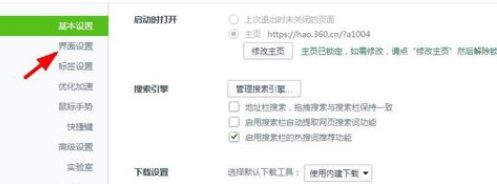
找到其中的“显示插件栏”选项,前面的勾选是勾上的,如图所示。
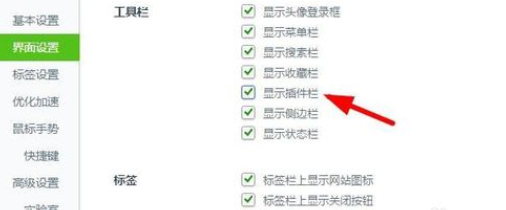
我们需要将“显示插件栏”选项前面的勾选去掉,如图所示。
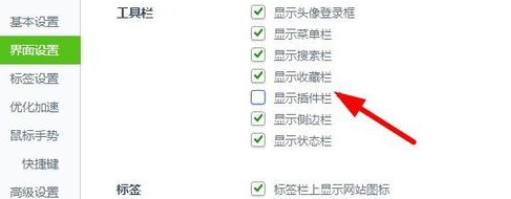
勾选去掉以后,我们再看一下,原来右上方有的功能菜单已经彻底被隐藏了,如图所示。
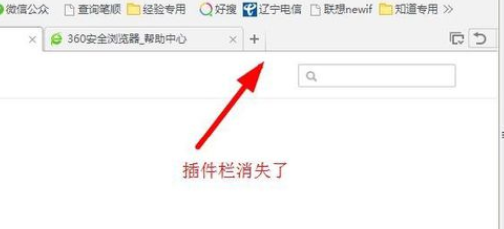
上文就是在360浏览器中将插件蓝隐藏的详细步骤,你们都学会了吗?
关于《在360浏览器中将插件栏隐藏的详细步骤》相关问题的解答偏执小编就为大家介绍到这里了。如需了解其他软件使用问题,请持续关注国旅手游网软件教程栏目。
版权声明:本文内容由互联网用户自发贡献,该文观点仅代表作者本人。本站仅提供信息存储空间服务,不拥有所有权,不承担相关法律责任。如果发现本站有涉嫌抄袭侵权/违法违规的内容,欢迎发送邮件至【1047436850@qq.com】举报,并提供相关证据及涉嫌侵权链接,一经查实,本站将在14个工作日内删除涉嫌侵权内容。
本文标题:【在360浏览器中将插件栏隐藏的详细步骤是[在360浏览器中将插件栏隐藏的详细步骤是什么]】
本文链接:http://www.citshb.com/class277908.html
